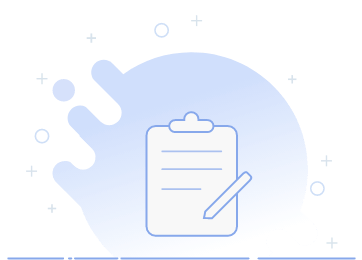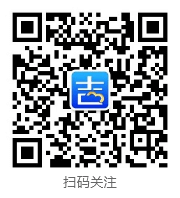各位吉客云用户,大家好!吉客云质量模块于6月10号晚发布了V1.15G规划版本,更新内容如下:
新增功能:
1.新增扫码溯源功能
扫码溯源功能支持任何时间节点生成一定数量的溯源码,所有员工都可以扫描溯源码填写对应的操作,同时也支持查看溯源码的操作记录,该功能可以扫码记录生产过程的具体情况,便于后续对生产流程的追溯。扫码溯源功能流程图如下:

具体操作如下:
第一步生成溯源码:在【质检溯源】【溯源码】界面,点击新增按钮进入到新增溯源码弹窗,在弹窗中填写该批次溯源码相关信息(图1),溯源码生成数量指该此次新增一共创建多少张溯源码;溯源码操作次数指此次创建的溯源码,每张支持记录操作的次数。填写完点击保存后,该批次溯源码创建成功。然后在溯源码界面点击"审核"按钮审核通过创建的溯源码后,该批次溯源码即可使用(图2),若溯源码生成时信息填写错误,也可右键删除该批次的溯源码。 
图1  图2
图2
第二步配置溯源码字段:【溯源码】页面右上角打开溯源码字段配置界面,用户可以根据实际情况自定义溯源码的字段,勾选启用自定义的字段后,员工扫码时即可看到配置的字段并填写对应的内容记录操作(图3)。 
图3
第三步打印创建的溯源码:在【溯源码】界面,选中一批溯源码后,点击右上角的打印按钮,可以将该批次溯源码打印出来(图4),打印出来后,可以将单张溯源码和产品进行绑定,该张溯源码的中记录的内容可作为对应产品的操作记录。
图4
第四步【吉客云APP】扫码填写对应操作内容:打开吉客云APP,点击【质量】模块下的【操作登记】,扫描溯源码后进入到溯源登记界面,在该界面中,生产人员可以根据对应的字段内容,去填写相应的信息,填写后会保存对应的信息和操作人(图5)。该张溯源码的信息填写次数上限和创建溯源码时填写的操作次数一致。

图5
第五步查询溯源码操作记录:在完成生产后,想要看对应产品的操作详情,可以在PC端的【质检溯源】【溯源码查询】页面查看对应溯源码的记录的操作内容(图6);同时也可以在吉客云APP中质量模块下的【溯源查询】扫码查看记录的操作内容(图7)。
图6

图7
感谢您的关注与支持!如果您在使用的过程中遇到任何问题和需求,可随时与我们联系,谢谢!